Створення відсічних контурів у InDesign Creative Suite 5
Досліджуйте, як створення контурів відсікання в Adobe InDesign CS5 допомагає у дизайні, дозволяючи блокувати певні ділянки зображення та обтікати їх текстом.
Панель символів у Adobe Photoshop CS6 пропонує безліч параметрів специфікації типу, щоб налаштувати вашу роботу. Лідерство та відстеження є двома найбільш використовуваними.
Провідним є проміжок між базовими лініями послідовних ліній типу, зазвичай вимірюється в пунктах. ( Базова лінія — це уявна лінія, на якій спирається рядок типу.) Ви можете вибрати певну кількість передніх або дозволити Photoshop автоматично визначати кількість, вибравши Авто у провідному меню.
Більш широкий міжрядковий інтервал може полегшити читання тексту (якщо ви не перестараєтеся!) або може бути використаний для художнього ефекту. Більш щільний міжрядковий інтервал робить текст більш компактним, але може погіршити читабельність, якщо ваше затягування зайде занадто далеко.
Коли ви вибираєте «Автоматичний виведення», Photoshop множить розмір шрифту на значення в 120 відсотків, щоб обчислити основний розмір. Отже, Photoshop розставляє базові лінії 10-точкового типу на 12 точок один від одного. Ви можете змінити це автоматичне значення, клацнувши панель «Абзац» та вибравши «Вирівнювання» в меню панелі. З'явиться діалогове вікно, яке містить кілька значень. Введіть потрібну суму в полі «Автоматична лідирація».
Відстеження – це кількість інтервалу між буквами в слові, рядку або абзаці. Ви можете вказати негативне відстеження, щоб щільніше стиснути всі літери, або позитивне відстеження, щоб вони трохи розповсюдилися.
Не плутайте відстеження з кернінгом, який має справу з пробілом між двома окремими літерами. Відстеження встановлює значення для рівномірного розміщення всіх літер, які ви вибираєте, а кернінг допомагає вам закрити або розширити розрив між двома окремими літерами, який офіційно називається парою букв.
Один із способів відстеження — допомогти рядкам тексту вмістити заданий горизонтальний простір, і ви можете зробити так, щоб цей прийом працював, якщо ви використовуєте його розумно. Початківці зазвичай перестаралися з відстеженням, стискаючи літери так щільно, що вони стикаються, або розсуваючи їх так, щоб з’являлися широкі прогалини.
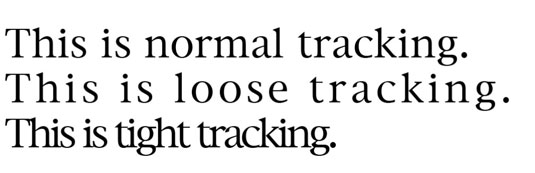
Щоб відстежити набір символів або рядок, виберіть текст, який потрібно стиснути або розгорнути, і виберіть значення від 0 до –100 або від 0 до 200 в меню Відстеження або введіть конкретне значення (від –1000 до 10000). ) у текстовому полі Відстеження.
Кожна одиниця дорівнює 1/1000 em (ширина тире em у певному шрифті), тому значення –100 зменшує відстань між символами на 1/10 ширини тире em (досить багато! ).
Досліджуйте, як створення контурів відсікання в Adobe InDesign CS5 допомагає у дизайні, дозволяючи блокувати певні ділянки зображення та обтікати їх текстом.
Створення тіні в Adobe Illustrator CS6 — швидкий та простий спосіб додати розмірність та елегантність ілюстрації. Дізнайтеся, як правильно налаштувати тінь для ваших об’єктів.
Дізнайтеся, як застосувати прозорість до SVG-графіки в Illustrator. Дізнайтеся, як виводити SVG із прозорим фоном та застосовувати ефекти прозорості.
Після імпортування зображень у Adobe XD у вас не буде великого контролю за редагуванням, але ви можете змінювати розмір і обертати зображення, як і будь-яку іншу форму. Ви також можете легко округлити кути імпортованого зображення за допомогою кутових віджетів. Маскування зображень Визначаючи закриту форму […]
Коли у вашому проекті Adobe XD є текст, ви можете почати змінювати властивості тексту. Ці властивості включають сімейство шрифтів, розмір шрифту, вагу шрифту, вирівнювання, інтервал між символами (кернінг і відстеження), інтервал між рядками (провідний), заливку, межу (обведення), тінь (тінь) і розмиття фону. Тож давайте розглянемо, як ці властивості застосовуються. Про читабельність і шрифт […]
Як і в Adobe Illustrator, монтажні області Photoshop надають можливість створювати окремі сторінки або екрани в одному документі. Це може бути особливо корисно, якщо ви створюєте екрани для мобільного додатка або невеликої брошури. Ви можете розглядати монтажну область як особливий тип групи шарів, створеної за допомогою панелі «Шари». Його […]
Багато інструментів, які ви знайдете на панелі інструментів InDesign, використовуються для малювання ліній і фігур на сторінці, тому у вас є кілька різних способів створення цікавих малюнків для своїх публікацій. Ви можете створювати будь-що, від простих фігур до складних малюнків всередині InDesign, замість того, щоб використовувати програму для малювання, як-от […]
Загортання тексту в Adobe Illustrator CC — це не те саме, що упаковувати подарунок — це простіше! Обтікання текстом змушує текст обтікати графіку, як показано на цьому малюнку. Ця функція може додати трохи творчості до будь-якого твору. Графіка змушує текст обертатися навколо нього. Спочатку створіть […]
При розробці дизайну в Adobe Illustrator CC вам часто потрібно, щоб фігура була точного розміру (наприклад, 2 x 3 дюйми). Після того, як ви створите фігуру, найкращий спосіб змінити її розмір до точних розмірів — використовувати панель «Трансформувати», показану на цьому малюнку. Виберіть об’єкт, а потім виберіть «Вікно→ Трансформувати до […]
Ви можете використовувати InDesign для створення та зміни графіки QR-коду. QR-коди – це форма штрих-коду, яка може зберігати таку інформацію, як слова, числа, URL-адреси або інші форми даних. Користувач сканує QR-код за допомогою камери та програмного забезпечення на пристрої, наприклад смартфоні, і програмне забезпечення використовує […]







